O Google Analytics 4 (GA4), a mais recente iteração do conjunto de ferramentas de análise do Google, foi recebido com reações mistas devido à sua interface e recursos renovados. Muitos proprietários de sites, profissionais de marketing e todos aqueles que estão acostumados com o conforto familiar do Universal Analytics encontraram vários problemas com o GA4. Para dizer o mínimo.
Surgiram problemas que vão desde atrasos prolongados nos dados até a falta de transferências de relatórios personalizados da plataforma antiga.
Como resultado, muitas pessoas tiveram problemas para se adaptar aos recursos do GA4, o que as levou a buscar alternativas.
Por isso, hoje vamos falar sobre uma dessas alternativas: Matomo.
Essa alternativa ao GA4 oferece uma lufada de ar fresco para aqueles que estão desiludidos com as mudanças complexas nas ferramentas de análise do Google. Veremos por que é uma boa opção, como configurá-lo e como transferir seus dados do Google Analytics para essa ferramenta.
Por que escolher o Matomo em vez do GA4?
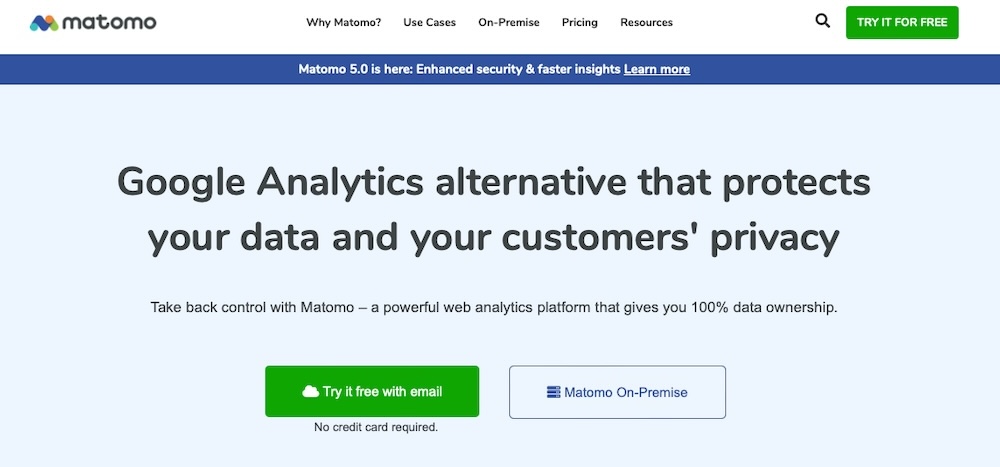
Há quatro motivos principais pelos quais o Matomo se destaca como uma alternativa ao GA4. E tudo se resume a como ele lida com estas áreas-chave:
- Privacidade e dados
- Que recursos vêm integrados
- Custos
- Flexibilidade
Privacidade e propriedade de dados
Quando se trata de privacidade e propriedade de dados, o Matomo supera significativamente o Google Analytics. O Matomo oferece 100% de propriedade dos dados, o que significa que todos os dados coletados por meio de sua plataforma permanecem exclusivamente para você e não são usados por terceiros.
Esse é um grande contraste com o GA4, em que o Google pode potencialmente usar os dados para várias finalidades, inclusive para publicidade. A abordagem do Matomo em relação à privacidade de dados oferece uma diferença gritante e bem-vinda, fornecendo recursos que se alinham com leis rigorosas de proteção de dados, como a GDPR e a CCPA:
- Anonimização de IP
- Rastreamento sem cookies
Esses recursos de privacidade garantem que você possa operar sem o consentimento de rastreamento em determinadas jurisdições, tornando a conformidade com essas leis muito mais simples.
Recursos integrados
O Matomo supera o GA4 em termos dos recursos de análise com os quais se integra. Oferece ferramentas padrão, como mapas de calor e gravações de sessões, sem ferramentas ou assinaturas adicionais.
Esses recursos facilitam muito a obtenção de insights mais detalhados sobre o comportamento do usuário no seu site. O GA4, por outro lado, requer ferramentas de terceiros para análises semelhantes, o que pode levar a custos adicionais e problemas de integração.
Custo-benefício
O Matomo apresenta uma solução mais econômica, considerando especialmente os custos ocultos do GA4. A plataforma de código aberto do Matomo significa que não há taxas de licenciamento, e oferece uma versão gratuita rica em recursos.
Claro, o GA4 é gratuito, mas vale lembrar que é preciso adicionar ferramentas pagas para obter o mesmo conjunto de recursos.
Flexibilidade
Para empresas que buscam maior controle e personalização na configuração das análises, o Matomo também oferece uma opção On-Premise (local) que permite que você hospede os dados analíticos em seus próprios servidores.
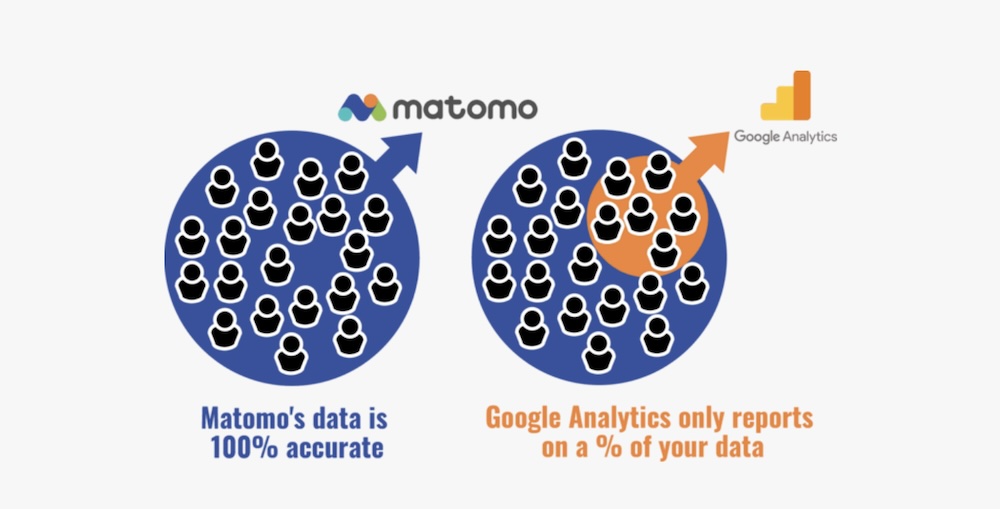
Essa seria uma ótima opção para aqueles que precisam garantir que seus dados nunca saiam do seu ambiente controlado. Só isso já faz do Matomo uma excelente opção para organizações que priorizam a privacidade e a conformidade dos dados acima de tudo.
Como configurar o Matomo em seu site WordPress
Adicionar o Matomo ao seu site WordPress no lugar das análises tradicionais do GA4 é uma ótima maneira de aumentar a privacidade e a propriedade dos dados. Também pode fornecer insights mais detalhados sobre o seu tráfego da web sem comprometer a confiança do usuário ou exigir ferramentas adicionais.
A seguir, orientaremos você no processo de configuração, abordando pré-requisitos, opções de instalação e integração de plugins.
Pré-requisitos
Antes de começar a instalação do Matomo, você precisa garantir que o seu site WordPress esteja hospedado em uma plataforma compatível, como a Kinsta, que suporta bem essas integrações.
Seu ambiente de hospedagem deve atender aos seguintes requisitos:
- PHP 7.2 ou superior
- MySQL 5.5 ou superior (recomendado)
- WordPress 4.8 ou superior
- Pelo menos 128 MB de memória. Em caso de site com alto tráfego, mais memória é necessária
Uso do Matomo para WordPress
Para aqueles que preferem uma abordagem sem intervenção, o Matomo para WordPress é ideal. Ele requer uma configuração mínima. Se você não estiver usando o WordPress, o Matomo Cloud será mais adequado para você.
Veja como começar:
- Faça login no painel WordPress.
- Vá para Plugins e selecione Add New.
- Procure por “Matomo Analytics”, clique em Install Now, e então em Activate.
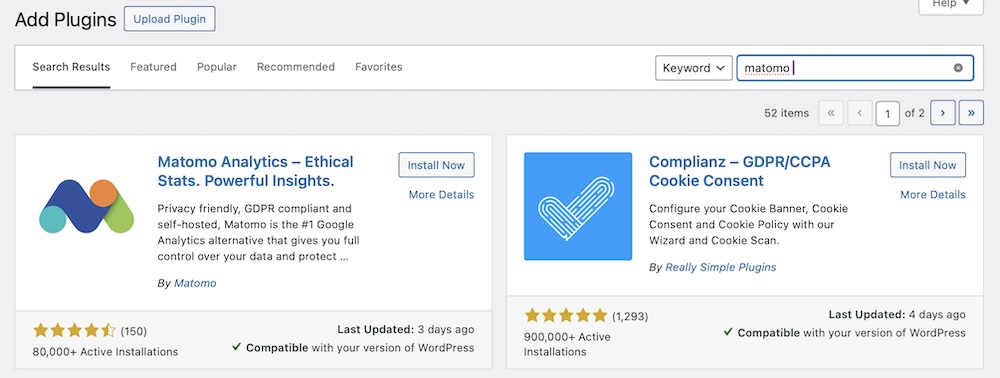
Quando o plugin estiver ativado, vá para Matomo Analytics > Get Started no painel e clique em Enable tracking now (Ativar rastreamento agora) para permitir que ele comece a coletar dados.
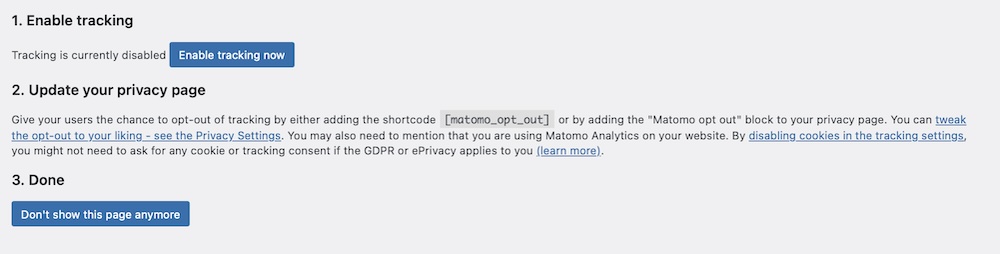
A seguir, vá para Matomo Analytics > Settings em seu painel para configurar suas preferências de rastreamento. Você pode personalizar as configurações de rastreamento, como ativar ou desativar cookies aqui.
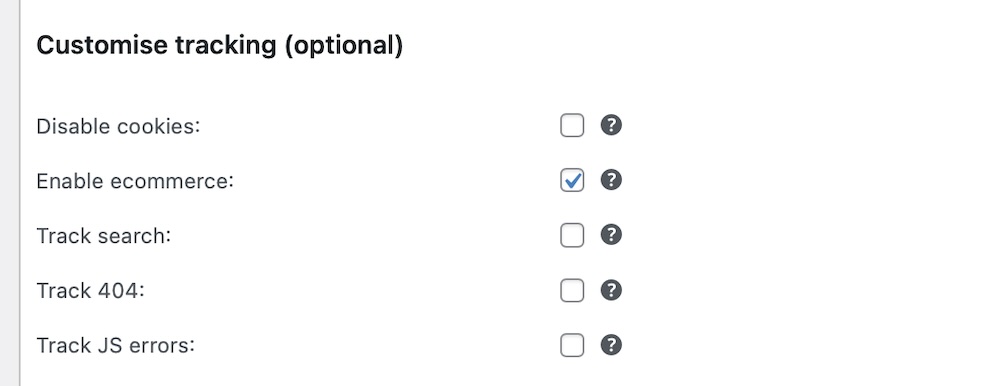
O Matomo para WordPress cuida de toda a hospedagem e manutenção de dados, oferecendo uma configuração simples sem a necessidade de gerenciamento de servidor.
Uso do Matomo On-Premise (localmente)
A versão On-Premise é a melhor opção se você precisar de controle máximo dos dados. Veja como configurá-la:
Para instalar o Matomo On-Premise em seu servidor, siga estas etapas para começar a usar uma plataforma de análise auto-hospedada:
1. Verifique os requisitos do servidor
Certifique-se de que seu servidor atenda aos seguintes requisitos mínimos:
- PHP versão 7.2.5 ou superior
- MySQL versão 5.5 ou superior, ou MariaDB
- Um servidor HTTP, como Apache ou Nginx
- Extensões PHP, incluindo pdo e pdo_mysql, ou mysqli, json e gd
2. Baixe o Matomo
Você pode baixar a versão mais recente do Matomo na página oficial de download do Matomo. É um arquivo compactado que contém todos os arquivos necessários.
3. Faça upload para o seu servidor
Descompacte o arquivo baixado e carregue a pasta Matomo no local desejado do seu servidor web. Pode ser o diretório raiz ou um subdiretório.
4. Crie um banco de dados MySQL
Antes de executar o script de instalação, crie um banco de dados MySQL e um usuário para o Matomo. Anote o nome do banco de dados, o nome de usuário do banco de dados e a senha.
5. Execute o assistente de instalação
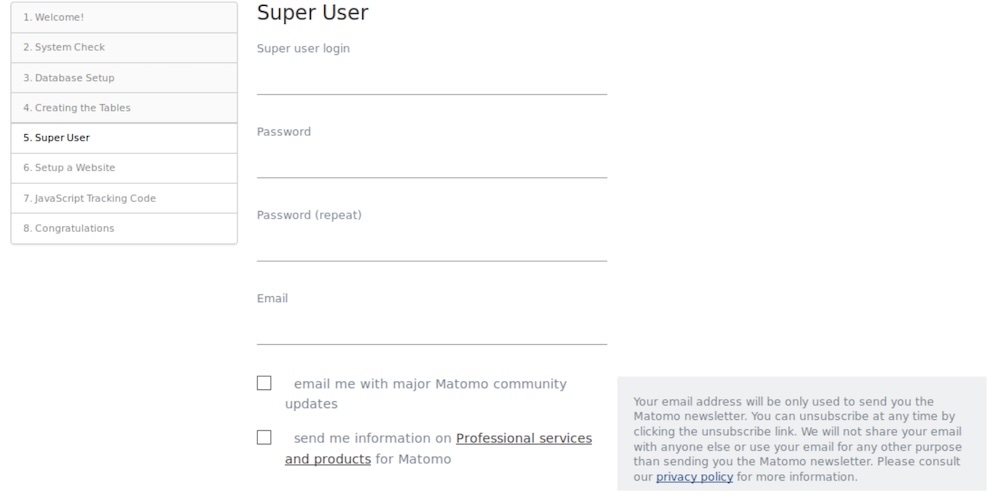
Vá para o diretório do Matomo em seu navegador web. Isso iniciará o assistente de instalação. Siga as instruções na tela, onde você irá:
- Confirmar as verificações do sistema
- Configurar a conexão do banco de dados usando os detalhes do banco de dados que você anotou anteriormente
- Criar uma conta de superusuário para a administração do Matomo
- Configurar o primeiro site que você deseja rastrear
- Escolher se deseja tornar os dados anônimos para fins de privacidade
6. Instale o código de rastreamento
Depois que o Matomo for instalado, você receberá um código de rastreamento JavaScript. Incorpore esse código em todas as páginas do site que você deseja rastrear, logo antes da tag de fechamento </head>. Falaremos sobre como fazer isso de forma mais eficiente daqui a pouco.
7. Finalize a configuração
Depois que o código de rastreamento estiver configurado, visite novamente o painel do Matomo para verificar se está recebendo dados. Verifique os dados de tráfego do seu site para garantir que tudo esteja sendo rastreado corretamente.
Ative o rastreamento do Matomo On-Premise no WordPress
Na verdade, o Matomo tem um plugin que você pode usar para conectar seu Matomo auto-hospedado ao seu site WordPress. Eis uma maneira rápida de configurá-lo:
- Faça o download do plugin Connect Matomo no diretório do WordPress ou procure-o em Plugins > Add New no painel WordPress.
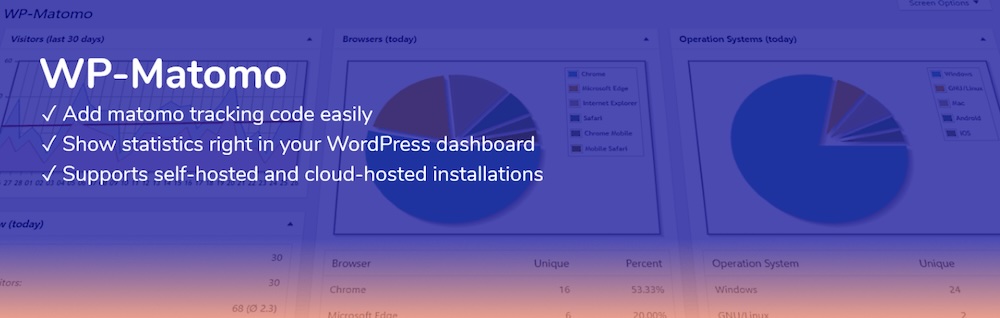
- Selecione Upload Plugin e escolha o arquivo baixado se você preferir essa opção.
- Caso contrário, clique em Install, daí em Activate, como você faria normalmente.
- Vá para Settings > WP-Matomo e verifique se “Self hosted (HTTP API, default)” está selecionado no menu suspenso Matomo Mode.
- Certifique-se de preencher os campos Auth Token e Auth config e, em seguida, clique na aba Enable Tracking (Ativar rastreamento). Ao lado de Add tracking code, selecione Default tracking no menu suspenso.
- Clique em Save Changes. Agora, seu site do WordPress deve ter o rastreamento do Matomo ativado e o código de rastreamento instalado em todas as páginas.
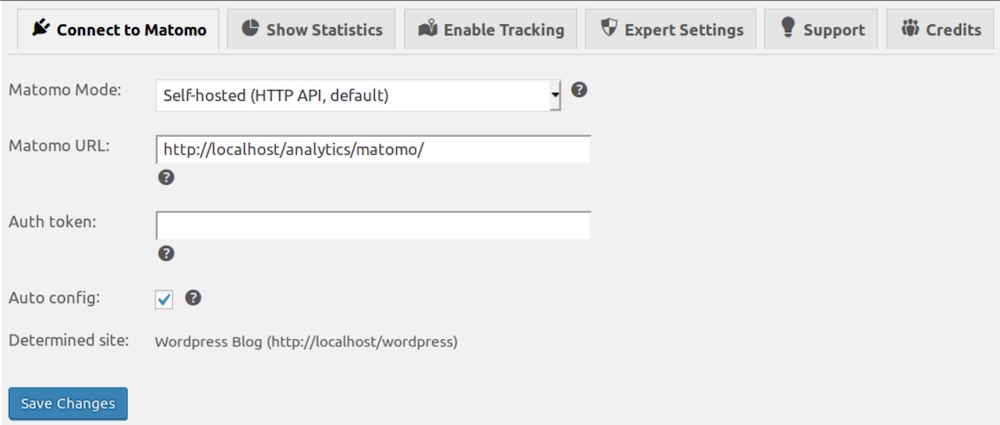
Configuração do Matomo para uso otimizado
Para que você aproveite ao máximo o Matomo em seu site WordPress, concentre-se na personalização do painel e na ativação de recursos aprimorados para melhorar muito seus recursos analíticos. Veja como você pode otimizar sua configuração:
Personalização do painel de controle
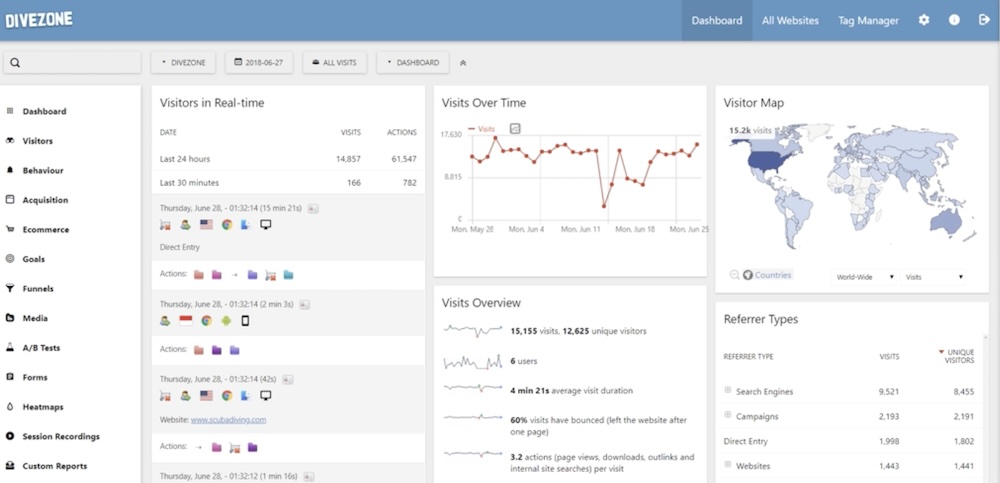
O painel do Matomo é altamente personalizável, permitindo que você o adapte para atender às suas necessidades específicas de rastreamento. Aqui estão algumas dicas para personalizar o seu painel:
- Adicione widgets: Você pode adicionar vários widgets ao seu painel para monitorar diferentes métricas, como visitas, insights de comportamento, taxas de conversão, etc. Isso ajuda você a manter as estatísticas mais importantes na frente e no centro para avaliações rápidas.
- Crie painéis personalizados: Você pode criar vários painéis com base em sua função ou nas informações específicas de que precisa. Por exemplo, uma equipe de marketing pode precisar de um painel focado no desempenho de campanha, enquanto uma equipe de produtos pode querer informações sobre o comportamento do usuário.
- Use dimensões personalizadas: As dimensões personalizadas permitem segmentar seus dados com mais precisão, por exemplo, por tipo de usuário ou dispositivo. Essa segmentação pode ajudá-lo a analisar aspectos específicos dos seus dados com mais eficiência.
- Agende relatórios: Automatize o processo de envio de relatórios para economizar tempo e garantir que as partes interessadas recebam atualizações em tempo hábil. Você pode personalizar esses relatórios para incluir pontos de dados específicos e determinar sua frequência.
Use recursos aprimorados
O Matomo também oferece vários recursos que podem fornecer insights mais detalhados do que os normalmente disponíveis no GA4, especialmente no rastreamento de interações complexas do usuário:
- Rastreamento automático de formulários: O Matomo pode rastrear envios de formulários sem necessidade de plugins adicionais ou configurações complexas. Esse recurso é particularmente útil para entender o engajamento do usuário e melhorar as taxas de conversão.
- Configuração de rastreamento de eventos: Além das visualizações básicas de página, o Matomo permite configurar o rastreamento de várias ações do usuário, como downloads, cliques e reproduções de vídeo. Esse rastreamento detalhado pode ser gerenciado por meio do Matomo Tag Manager, que simplifica o processo de build e gerenciamento de tags para diferentes eventos.
- Definição de metas e rastreamento de conversões: Com o Matomo, você pode definir metas específicas para rastrear as ações desejadas em seu site, como envios de formulários ou compras de produtos. Isso ajuda a medir a eficácia do seu site e os esforços de marketing para atingir essas metas.
Com essas ferramentas, você pode criar um framework de análise poderoso, que atende aos requisitos de privacidade enquanto fornece insights detalhados sobre o desempenho do seu site sem comprometer os dados do usuário.
Transição do GA4 para o Matomo
A transição do GA4 para o Matomo envolve a importação dos seus dados históricos para garantir a continuidade dos seus relatórios de análise.
Aqui você encontra um guia detalhado sobre como realizar essa transição de forma eficaz:
1. Prepare-se para a migração
Antes de iniciar o processo de migração, verifique se o ambiente do Matomo está configurado corretamente e se você tem acesso administrativo à sua conta do Google Analytics. Verifique se o Matomo atende a todos os requisitos do servidor e se a versão mais recente está instalada.
2. Instale o plugin Google Analytics Importer
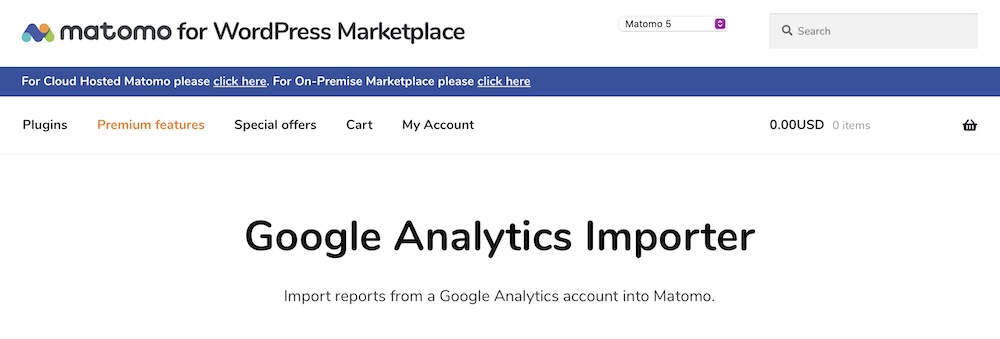
O Matomo oferece um plugin específico para ajudar na migração de dados do GA4. Esse plugin pode ser encontrado e instalado no Matomo Marketplace. Ele ajuda a importar dados históricos, incluindo usuários, sessões, visualizações de página, metas, etc.
3. Configure o plugin
Após a instalação, configure o plugin Google Analytics Importer conectando-o à sua conta do GA4. Normalmente, isso envolve a autenticação via OAuth2 e a seleção das propriedades específicas do GA4 e dos fluxos de dados que você deseja importar para o Matomo.
4. Execute o processo de importação
Inicie o processo de importação por meio do plugin. Pode ser demorado, dependendo da quantidade de dados a serem migrados. O plugin permite que você acompanhe o progresso e solucione quaisquer problemas que surjam durante a importação.
5. Verifique a precisão dos dados
Depois que os dados tiverem sido importados, você precisará verificar sua precisão e integridade. Compare as principais métricas e pontos de dados no Matomo com os do GA4 para garantir a consistência e a integridade.
6. Ajustes finais
Depois que os dados tiverem sido importados e verificados com êxito, faça os ajustes necessários na configuração de rastreamento no Matomo. Isso pode incluir a configuração de parâmetros de rastreamento adicionais, a definição de dimensões personalizadas ou o refinamento de metas e conversões para corresponder à configuração anterior no GA4.
7. Desative o GA4
Quando estiver convencido de que o Matomo está totalmente operacional e os dados são consistentes, você pode desativar com segurança os códigos de rastreamento e a conta do GA4. Isso ajuda a evitar a duplicação de dados e possíveis problemas de privacidade.
Adotando o Matomo como alternativa ao GA4
A transição para o Matomo de plataformas tradicionais como o GA4 representa um movimento estratégico para aumentar a privacidade, obter controle total sobre seus dados e acessar ferramentas analíticas poderosas adaptadas às suas necessidades específicas.
Com o Matomo, você se beneficia de recursos abrangentes, como atualizações de dados em tempo real, painéis personalizáveis e recursos avançados de rastreamento. Isso inclui coisas como rastreamento automático de formulários e rastreamento de eventos, tudo isso em um framework compatível com o GDPR.
Portanto, quer você esteja gerenciando um único site, ou vários, a flexibilidade do Matomo permite uma integração muito útil. E se você estiver hospedando em plataformas como a Kinsta, conhecida por seu desempenho robusto e excelente suporte para usuários do WordPress, melhor ainda. Por que não começa a aproveitar a hospedagem WordPress da Kinsta hoje mesmo?


